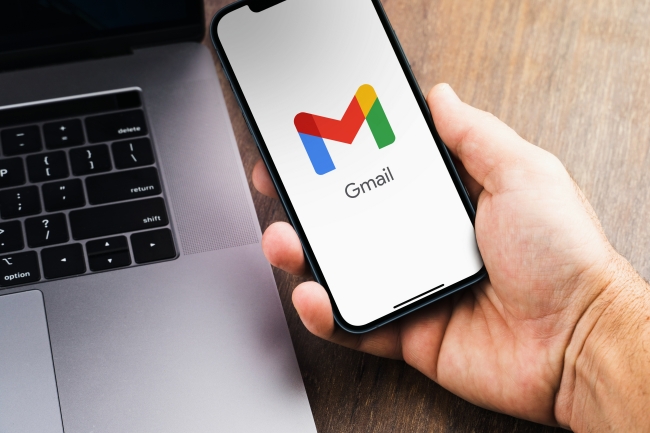
Gmailは無料で使えるメールサービスですが、実は15GBの制限があることをご存じでしょうか。この15GBの容量を越えてしまった場合、Gmailでメールの送受信ができなくなってしまう可能性があります。
そうなる前に現在利用している容量を確認してみてはいかがでしょうか。
Gmailで保存可能な容量は?
最初に基本情報を確認していきましょう。
Gmailに無料でデータを保存しておける容量は15GBです。この15GBはGoogleドライブ、Googleフォトと共有しています。
つまり、Gmailで15GBを使い切っていなくても、GoogleドライブやGoogleフォトで15GBを使い切っていると、Gmailでメールの送受信ができなくなる可能性があるのです。
Gmailの容量を確認する方法
それでは早速、現在Gmailで利用している容量をデバイス別に確認してみましょう。
※使用したデバイス
iPhone SE 第2世代(iOS14.8)
Galaxy S20(Android 11)
HUAWEI Matebook X(Windows 10)
Gmailの容量を確認する方法:iPhone
iPhoneでGmailを使って、現在使用している容量をチェックしてみましょう。
操作はいたってシンプル。Safariなどブラウザアプリで「Google One」にアクセスするだけでOKです。
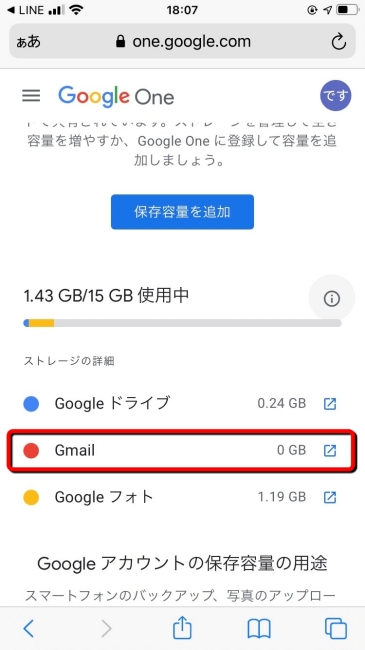
Google Oneにアクセスすれば、上の写真のようにGmailで使っている容量がわかるだけでなく、GoogleドライブやGoogleフォトで利用している容量も併せてわかります。
※ログイン情報の入力を求められるケースがあります。
Gmailで容量を確認する方法:Androidスマホ
AndroidスマホでGmailの容量を確認する方法も基本的にはiPhoneと同じです。
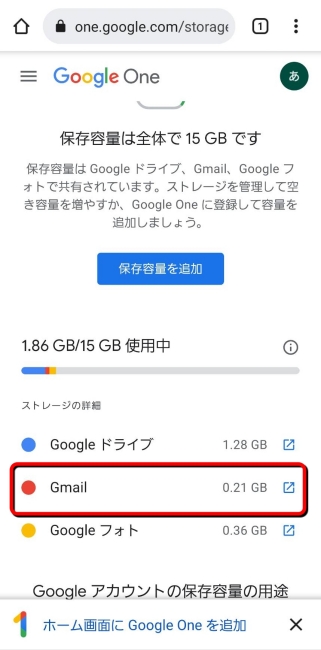
Chromeなどのブラウザアプリを使って、「Google One」にアクセスしてください。Gmailをはじめとする、Googleドライブ、Googleフォトで使用中の容量を確認できます。
※ログイン情報の入力を求められるケースがあります。
Gmailで容量を確認する方法:PC
PCの場合もスマホと基本的に操作は同じです。
ブラウザで「GoogleOne」へアクセス。ログイン情報の入力が求められるケースがあります。
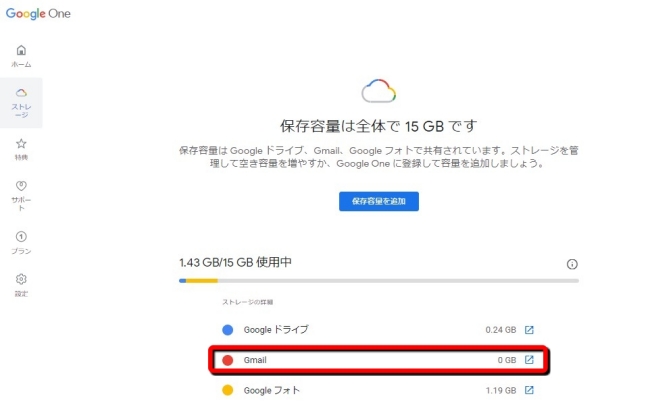
以上の操作でGmailが使用中の容量を確認できます。
Gmailの容量がいっぱいに! 対策は?
容量の確認を行ったところ、保存できる容量があと1GB以下だった!
そんな時は以下の方法を使って保存可能な容量に余裕を持たせましょう。なお、今回はPCを使って操作手順をご紹介しますが、iPhoneやAndroidスマホでも基本的な操作は同じなので、ぜひ試してみてください。
Google Oneで保存容量を追加購入する
「Google One」へアクセスした後、「保存容量を追加」をクリックします。
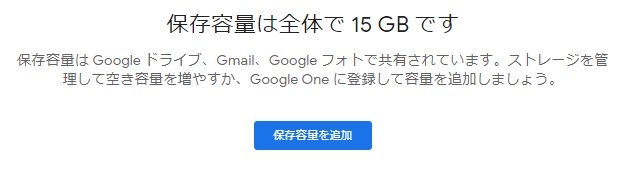
するとおすすめのプランが表示されます。今回は月額250円(年額の場合2500円)で100GBのストレージが使えるプランを選択してみましょう。
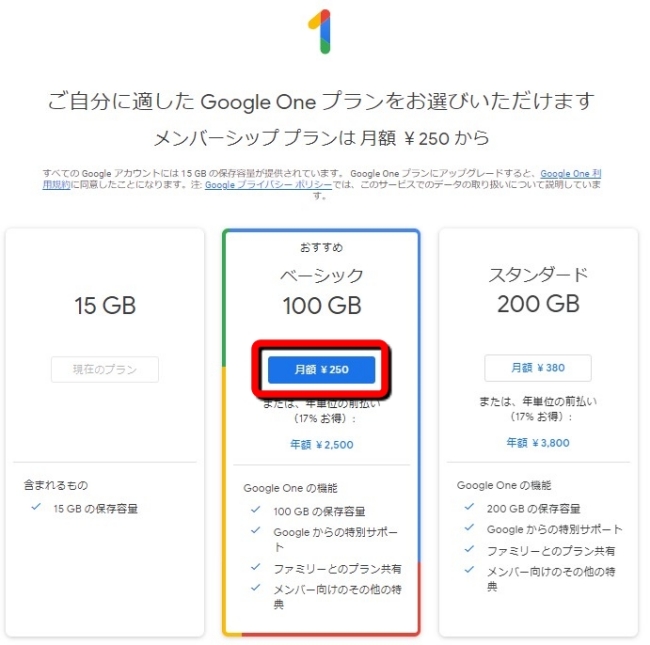
利用規約に同意した後、支払い方法を選択。支払い方法は「キャリア決済」、「クレジットカード」、「PayPal」、「Googleギフトカード(コード)」から選ぶことができます。
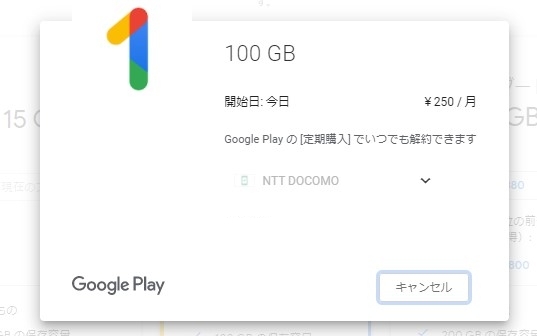
後は表示される指示に従って操作を進めていくだけでOK! 無事、保存可能な容量が拡張されるはずです。
不要なデータを削除する
「Google One」にアクセスして、保存可能な容量があと少しだった場合、Gmail、Googleフォト、Googleドライブのいずれかにアクセスし、不要なデータを削除してみましょう。
不要なデータを見つける際は、各サービスの画面上部にある検索バーを活用しましょう。
例としてGoogleドライブで容量が大きい「動画」を検索してみます。まずはGoogleドライブにアクセス。次に画面上部にある検索バーの隣にあるアイコン(下写真参考)をクリックします。
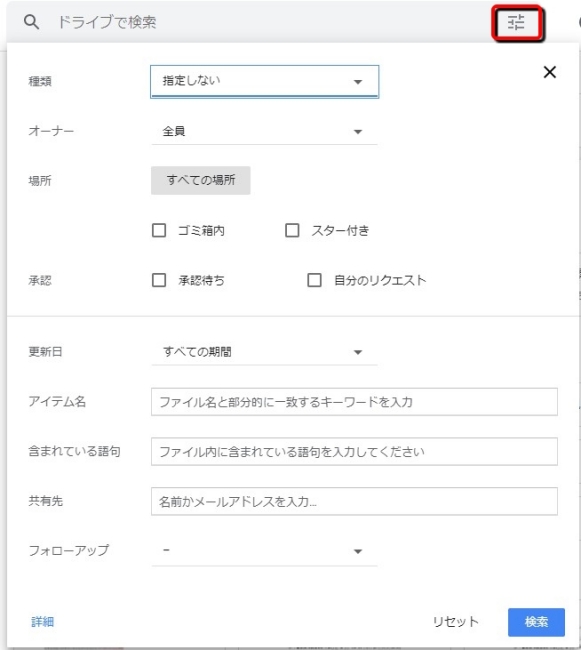
ここで「種類」で「動画」を選択。するとGoogleドライブに保存中の動画データ一覧が表示されます。もし、確認してみて要らないデータであれば、削除してみてはいかがでしょうか。保存可能な容量が増えるはずです。
※データは2021年11月中旬時点での編集部調べ。
※情報は万全を期していますが、その内容の完全・正確性を保証するものではありません。
※製品のご利用、操作はあくまで自己責任にてお願いします。
文/髙見沢 洸















 DIME MAGAZINE
DIME MAGAZINE













